見出し
見出しをつけたいが、そのような機能があるのか?
お答えします。
段落アイコンがあります。場所を覚えましょう!!
見出し
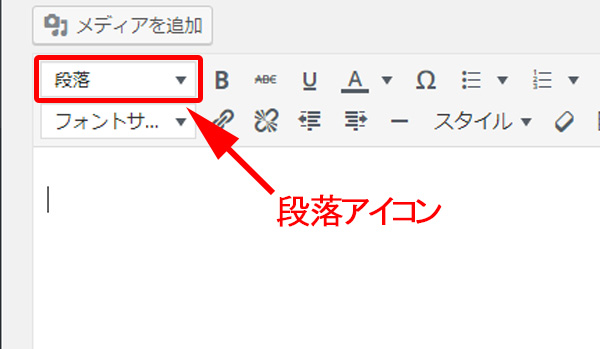
記事入力画面を「ビジュアル」モードにします。
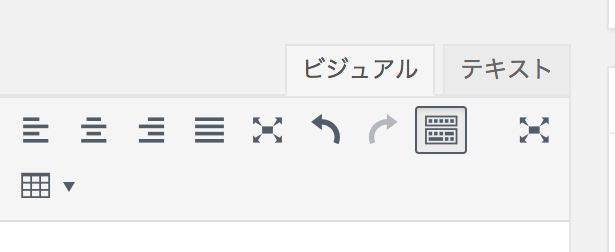
段落アイコンの項目は、段落、見出し1、見出し2、見出し3、見出し4、見出し5、見出し6、整形済みテキストがあります。見出し1~6をクリックすることで見出しを付けたみたいに文字を大きくすることができます。
○見出しの付け方を2通り紹介します。
①文頭から始める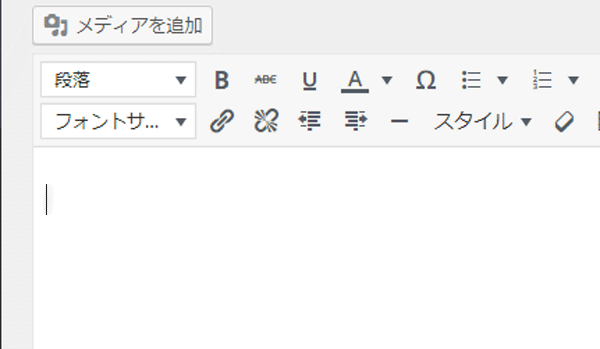
段落をつけると見出し機能が戻ります。改行(shiftキーを押しながらEnterキー、Macの場合はshiftキーを押しながらreturnキー)で機能が継承されます。
②文字を書き終えてからする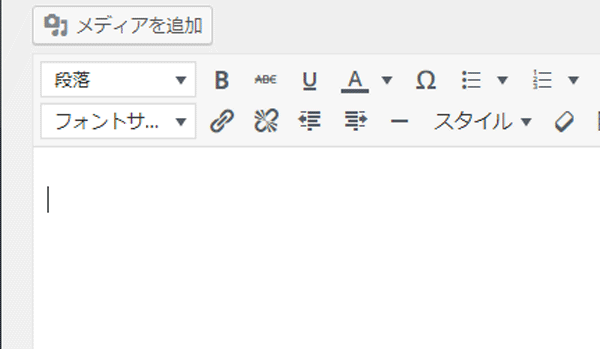
ワンポイント
見出し1~6までありますが、見出しは1と2だけで十分と考えられます。
見出し1~6までありますが、見出しは1と2だけで十分と考えられます。
・整形済みテキストは、文章の改行をそのまま反映させる機能のことで、使用することはありません。
・見出しをつけたのをやめる場合は、つけた部分を選択し段落の項目をクリックすることで戻せます。


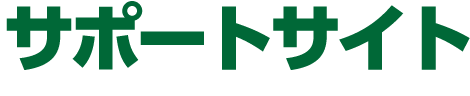

 ホーム
ホーム